iOS13アップデートを適用したユーザーから「アラームの音量が小さい」「iOS13にアップデートしたらアラームが小さくなった」などの声が多くありますが、この問題はiOS13のサウンドと触覚、もしくは画面注視機能の設定を見直すことで解決できる可能性があります。
目次
iOS13でアラーム音量が小さくなる問題
iOS13アップデートのリリース以降、TwitterなどのSNSでアラームの音量が小さくなったと訴える声が多く挙がっていますが、この問題はサウンドと触覚の設定もしくは画面注視機能のどちらかが原因である可能性が考えられます。
ios13にしてからアラームの音量小さなった気するねんけど気のせいなんかな
— うらか君 (@urayuuuu34) 2019年10月9日
iPhoneのアラームの音がiOS13にしてから音めっちゃ小さくなって音量大きく出来ないんだけどなぜ
— ゆってぃー (@lilac781789) 2019年10月3日
iPhoneのアプデのアラーム
昨日は何とも思わなかったのに
今日音量小さくなっているのに
気づいた。— maimai (@mai_tomi220) 2019年10月7日
音量が縦長表示の場合はアラーム音量は変わらない
iOS13の初期設定では、本体側面のボリュームボタンを操作してもアラームの音量、着信音、通知音の音量が調整できないよう設定されています。
設定状況は音量ボタンを押下することで確認でき、ボリュームインジケーターが縦長で表示される場合はアラームの音量が調整されておらず、着信/通知音量と表示される場合はアラームの音量が調整されています。
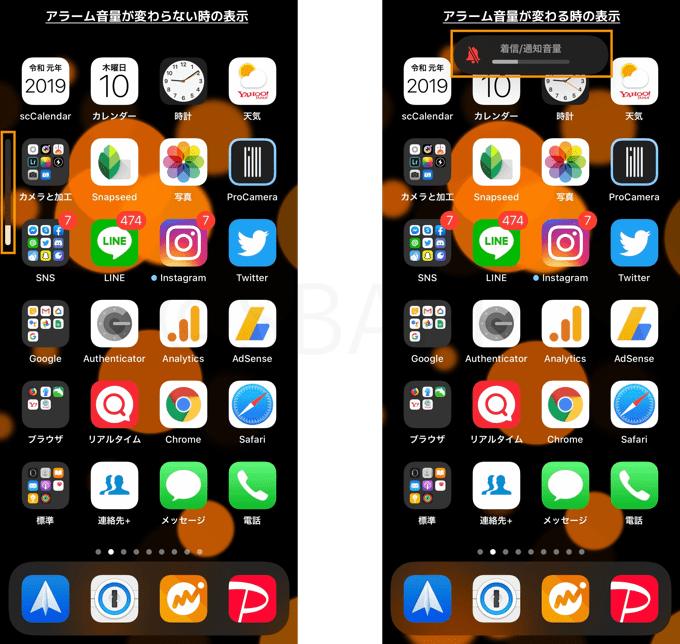
画像右:着信、通知、アラーム音量は調整されている
iOS13でアラーム音量を調整する2つの方法
アラームの音量を調整する方法は主に2つあり、1つ目は設定→サウンドと触覚を開いて、着信音と通知音のインジケーターを左右に調整する方法。
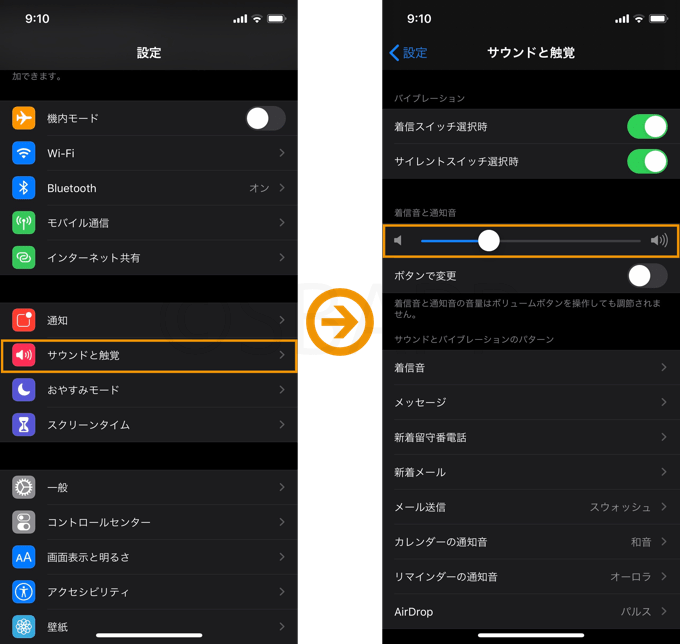
2つ目は設定→サウンドと触覚を開いて、ボタンで変更をオンにして本体側面のボリュームボタンで調整する方法です。
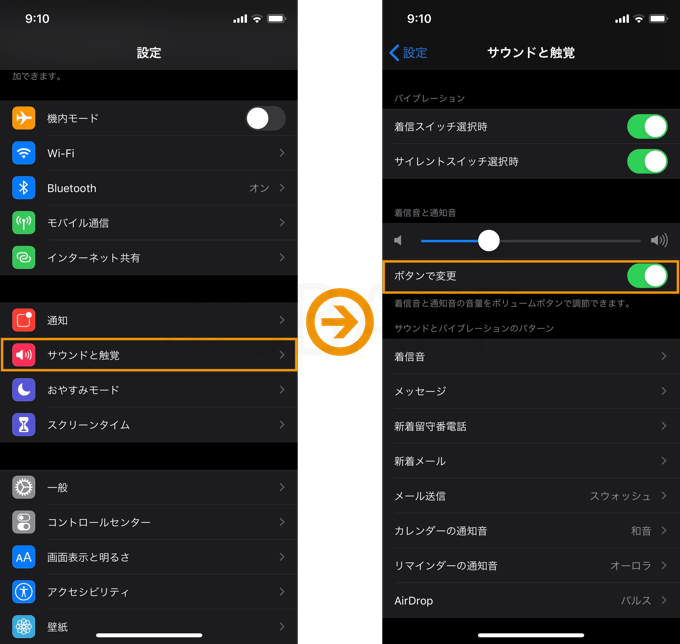
着信、通知、アラームの音量を常に固定したい場合は1つ目の方法で調整、常にiPhoneの再生音量全般と同じ音量にしたい場合は2つ目の方法を選ぶと良いです。
画面注視機能でアラーム音量が一時的に小さくなる
iPhone X以降のiPhoneでは、画面を見ている時に通知音量を小さくしたり、通知の全文を自動表示する機能「画面注視認識機能」が搭載されており、画面注視認識機能がオンになっている場合、アラームが作動したiPhoneを手に取り画面を見るとアラーム音量が自動で小さくなります。
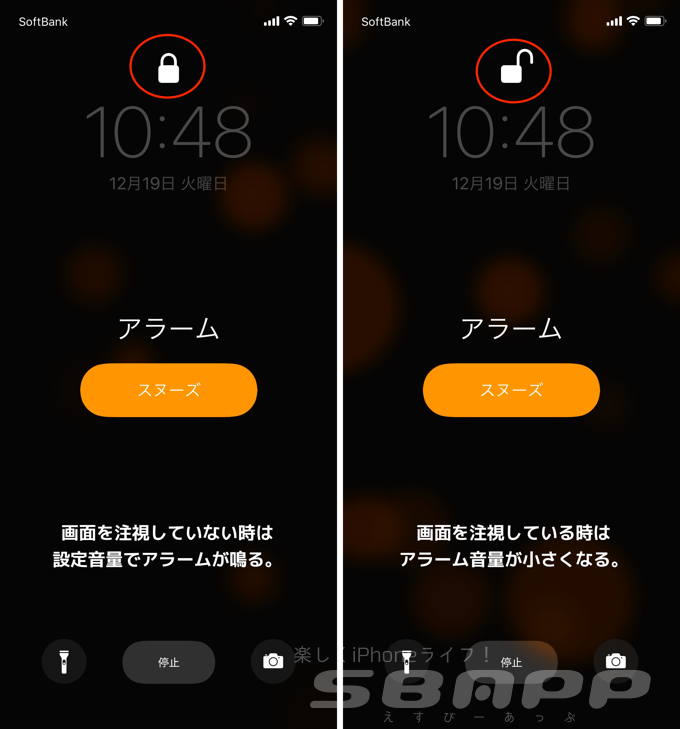
画面注視機能によってアラームの音量が一時的に小さくなる問題(仕様)は、設定→アクセシビリティ→Face IDと注視→画面注視認識機能をオフにすることで解決できます。
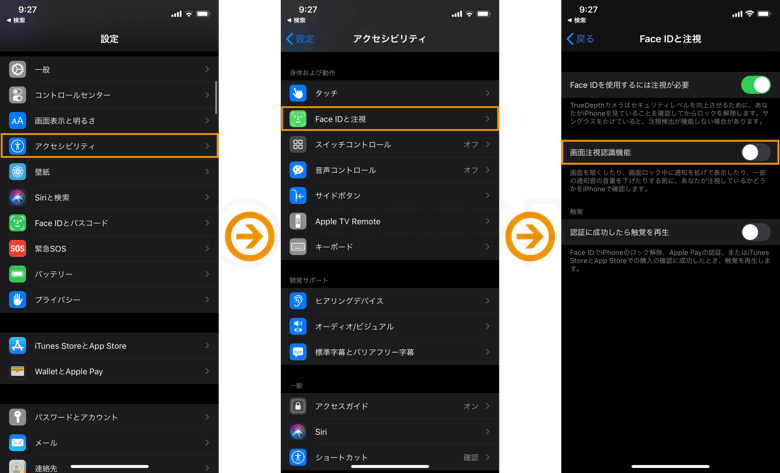

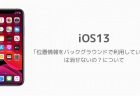

アラーム音が小さくなって困っていましたが
このページの画面注視認識機能により画面を注視すると小さくなるとのことで
解決しました!助かりました!